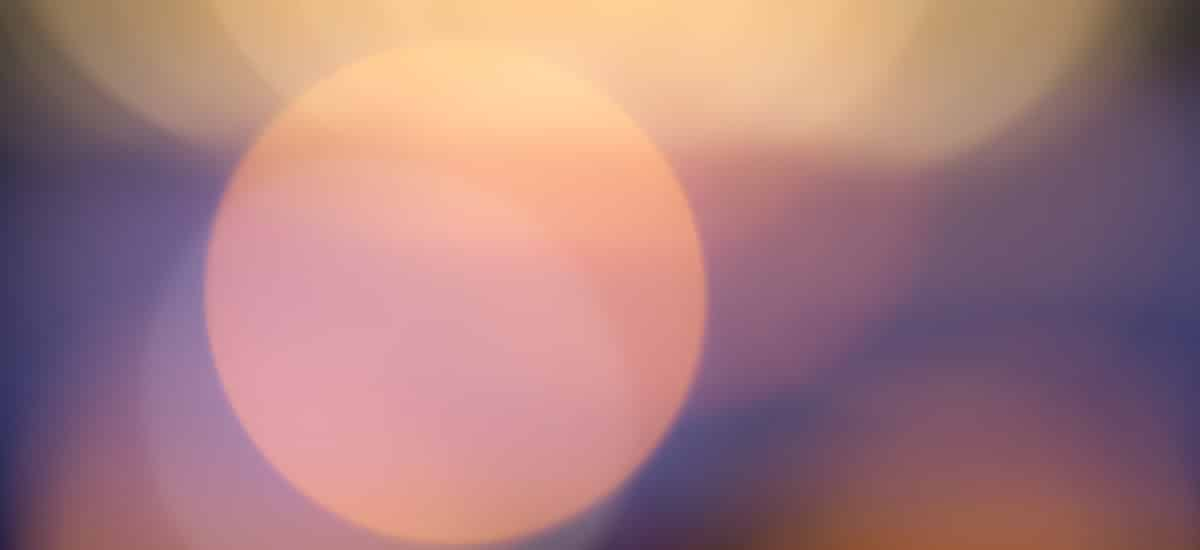CSVファイルはエクセル(Excel)ファイルと似ていますが、実は少し違います。
例えば、エクセルファイルなら以下のように文字の大きさや背景の色などを設定できますが、
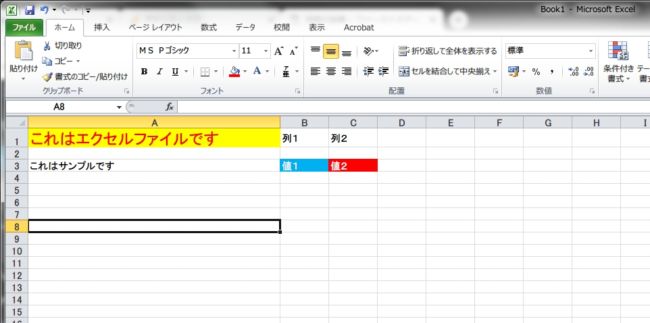
CSVファイルはそのような設定はできません。
カラム(列)の幅の設定も存在しませんので、すべてのカラムが同じ幅になります。
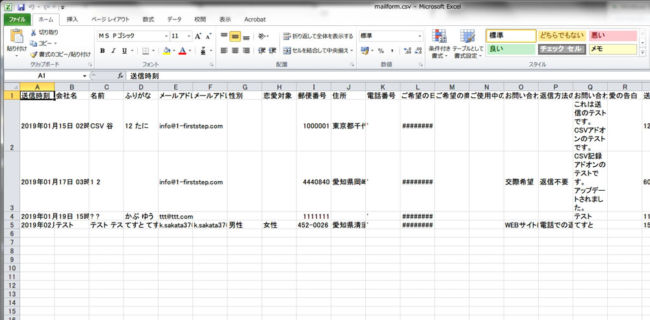
行の高さ設定ももちろんありません。
上の画像でお見せしたサンプルでは2行目と3行目は高さがあるように見えますが、これはその行のどこかのカラムの文字数が多くて勝手に改行されているからです。
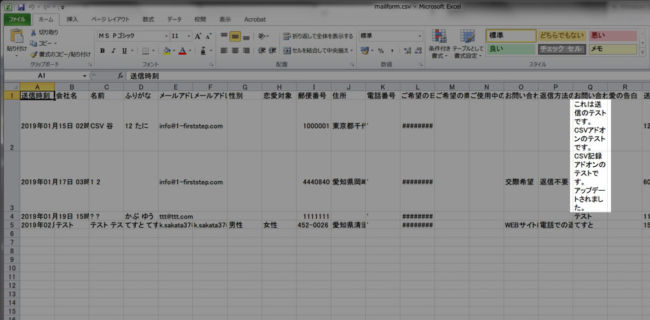
つまり、CSVファイルというのは色や幅のような書式の設定が一切なく、ただそれぞれのカラムの値だけが並んでいるデータ形式だと思えばOKです。
CSVファイルの構造
上で解説したようにCSVファイルは入力値をただ並べただけのデータ形式なので、その構造はとてもシンプルです。
例えばテキストエディタで以下のように入力し、
あ,い,う,え,お
か,き,く,け,こ
このファイルを.csvという拡張子で保存すれば、それだけで立派なCSVファイルの出来上がりなのです。(ここでは文字コードはShift_JISで保存しました)
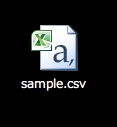
CSVファイルの「CSV」とは、「Comma-Separated Values」の略、つまり値をカンマで区切るだけなのです。
書式の設定ができないのは不便だと思われるかもしれませんが、このようなシンプルな構造だからこそ、様々なソフトで問題なく開けるなど互換性が維持されたり、プログラムなどで扱いやすいデータ形式として汎用的に使われるのです。
エクセルのような独自規格のデータは、エクセル以外のソフトでは扱いにくい(流用しにくい)、ということです。
エクセルというソフト側が表形式に解釈して表示してくれる
上記のようにCSVファイルというのは各値をカンマで区切っただけのデータですから、テキストエディタで開くこともできます。
例えば上の解説の中で作成したsample.csvをテキストエディタで開くと、以下のように表示されます。

そしてこのsample.csvをエクセルで開くと、以下のように表示されます。
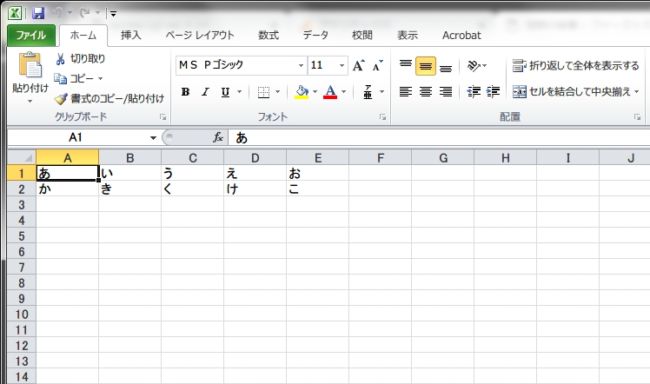
つまり、CSVファイルという形式は各値をカンマで区切っただけのテキストデータなのですが、エクセルというソフト側で表形式に解釈して表示してくれるわけです。
CSVファイルを編集する方法(テキストエディタ編)

CSVファイルの構造がわかってしまえば、その編集方法は簡単ですね。
テキストエディタで開いて編集するも良し、エクセルで開いて編集するも良しです。
テキストエディタで編集をする際は、各値を半角のカンマで区切ります。全角ではダメです。
そして行が変わるところで改行をするだけです。
あ,い,う,え,お
か,き,く,け,こ
ちなみに、上記の内容は以下のように値を半角のダブルクォーテーションで囲ってもOKです。
"あ","い","う","え","お"
"か","き","く","け","こ"
なお、保存する際の文字コードはShift_JISにしておくと、エクセルで正常に開くことができるようです。(私が検証した結果)
改行コードはCRLFとしておきましょう。
CSVファイルを編集する方法(エクセル編)
エクセルで編集をした場合は「ファイル」タブの「名前を付けて保存」を選択し、
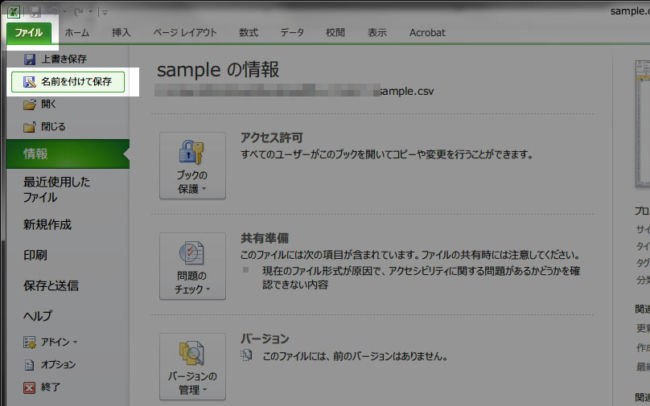
「ファイルの種類」の部分のプルダウン選択肢で「CSV(カンマ区切り)」を選択すればOKです。
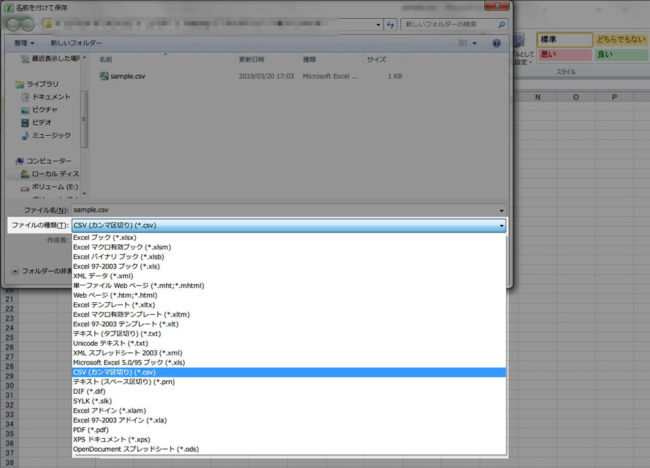
何度も言いますが、CSVファイルには文字の色や大きさなど書式の設定というものは存在しないため、エクセル上でそのような設定をしても意味はありません。